Activar la autenticación de dos factores para tu Apple ID añade una capa adicional de seguridad. Junto con tu contraseña, necesitarás verificar tu identidad, lo que dificulta que los atacantes accedan a tu cuenta, incluso si tienen tu contraseña.
Cómo funciona la autenticación de dos factores en los dispositivos Apple
Iniciar sesión en tu cuenta de Apple es esencial para usar los servicios de Apple en todos tus dispositivos. Esto garantiza una experiencia fluida en todos los dispositivos, pero también abre riesgos: si alguien obtiene acceso a tu cuenta, podrá controlar todo lo que esté vinculado a ella. Es por eso que Apple exige la autenticación de dos factores (2FA) para mayor seguridad. Servicios críticos como Apple Pay y «Iniciar sesión con Apple» no funcionarán sin ella.
Existen dos formas principales de verificar tu identidad:
- Número de teléfono de confianza: Es un número al que puedes recibir códigos de verificación por SMS. Se recomienda agregar un número de confianza de respaldo en caso de que tu iPhone se pierda o se dañe. Sin esto, podrías tener dificultades para acceder a tu cuenta.
- Dispositivo de confianza: Cualquier dispositivo Apple vinculado a tu cuenta, como iPhone, iPad, Mac, Apple Watch o Apple Vision Pro. Estos dispositivos pueden recibir códigos de verificación a través de alertas del sistema o notificaciones push.
El proceso es sencillo: un código de verificación se envía a tu dispositivo de confianza o número de teléfono después de ingresar tu contraseña en un nuevo dispositivo. Una vez que ingresas el código correctamente, el dispositivo se agrega a tu lista de dispositivos de confianza, eliminando la necesidad de futuros códigos. Apple almacena de manera segura identificadores únicos como números de serie y números EID de iPhone para reconocer dispositivos de confianza.
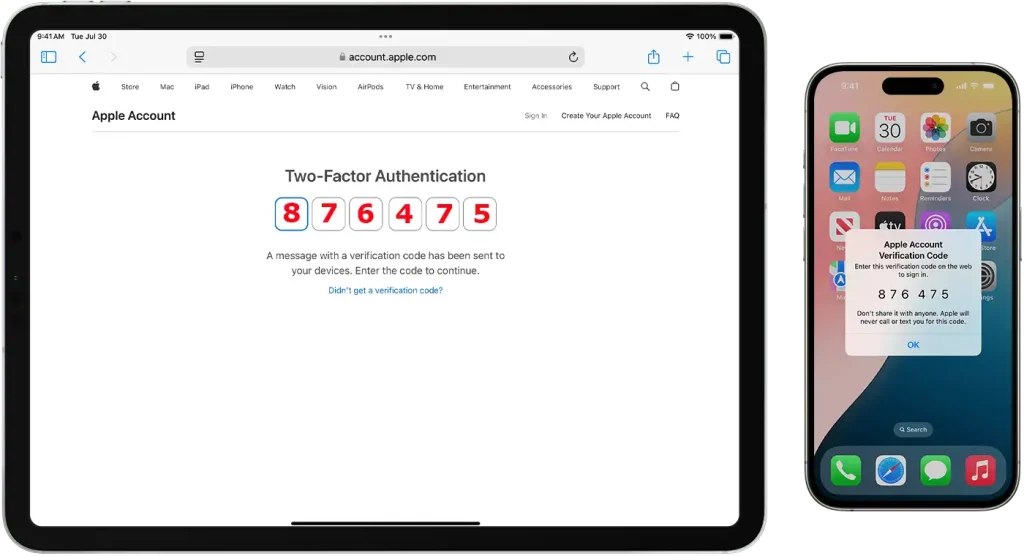
Activación de la autenticación de dos factores en dispositivos Apple
Puedes habilitar la autenticación de dos factores (2FA) en el sitio web de Apple ID, así como en Mac, iPhone y iPad. Dado que la mayoría de los usuarios interactúan principalmente con sus teléfonos, a continuación se proporciona una tabla con instrucciones claras sobre cómo configurar 2FA en varios dispositivos Apple.
| Dispositivo | Pasos para habilitar la autenticación de dos factores |
|---|---|
| iPhone/iPad | 1. Abre la aplicación «Configuración». 2. Toca tu nombre en la parte superior. 3. Selecciona «Contraseña y seguridad». 4. Toca «Activar la autenticación de dos factores». 5. Sigue las instrucciones en pantalla. |
| Mac | 1. Haz clic en el menú Apple y selecciona «Preferencias del sistema». 2. Selecciona Apple ID. 3. Haz clic en «Contraseña y seguridad». 4. Haz clic en «Activar la autenticación de dos factores». 5. Sigue las indicaciones para completar la configuración. |
| Sitio web de Apple ID | 1. Ve a la página de cuenta de Apple ID. 2. Inicia sesión con tu Apple ID. 3. En la sección «Seguridad», haz clic en «Editar». 4. Haz clic en «Activar la autenticación de dos factores» y sigue las instrucciones. |
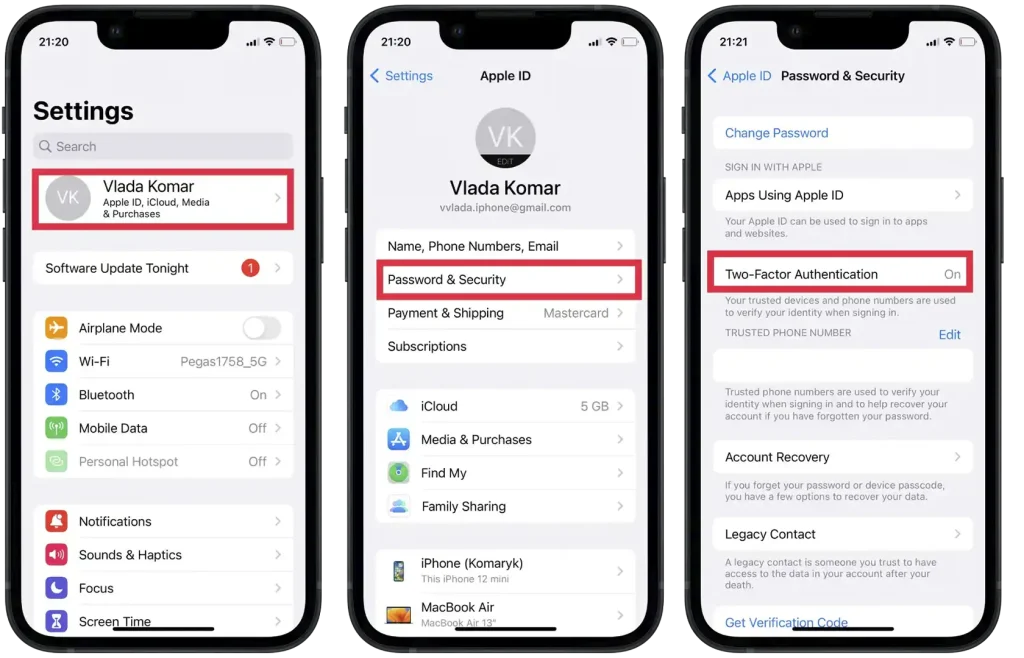
Agregar dispositivos y números de teléfono de confianza para la autenticación de dos factores en Apple
Agregar números de teléfono de confianza
Agregar un número de teléfono de confianza es una decisión inteligente, especialmente si no posees otros dispositivos Apple. Aunque puedes usar el número de tu iPhone como número de confianza, esto puede presentar problemas si tu iPhone se pierde o se daña. En tales casos, necesitarías transferir la tarjeta SIM o eSIM a un nuevo dispositivo o, si el teléfono se pierde, pasar por el proceso de recuperación del número de teléfono.
Para mayor seguridad y conveniencia, es mejor asignar un número de teléfono de confianza a alguien en quien confíes. De esta manera, podrás agregar rápidamente un nuevo dispositivo a tu Apple ID sin demoras.
A continuación se muestra una tabla que explica cómo agregar un número de confianza a tu cuenta:
| Dispositivo | Pasos para agregar un número de teléfono de confianza para 2FA |
|---|---|
| iPhone/iPad | 1. Abre la aplicación «Configuración». 2. Toca tu nombre en la parte superior. 3. Selecciona «Contraseña y seguridad». 4. Toca «Editar» junto a los números de teléfono de confianza. 5. Toca «Agregar número de teléfono de confianza». 6. Ingresa el número de teléfono y elige el método de verificación (SMS o llamada). 7. Ingresa el código de verificación enviado al nuevo número. |
| Mac | 1. Abre «Preferencias del sistema» y haz clic en Apple ID. 2. Selecciona «Contraseña y seguridad». 3. Haz clic en «Editar» junto a los números de teléfono de confianza. 4. Haz clic en el botón «+» para agregar un nuevo número de teléfono. 5. Ingresa el nuevo número y selecciona el método de verificación (SMS o llamada). 6. Ingresa el código enviado al nuevo número para verificarlo. |
| Sitio web de Apple ID | 1. Ve a la página de cuenta de Apple ID. 2. Inicia sesión con tu Apple ID. 3. En la sección «Seguridad», haz clic en «Editar». 4. Haz clic en «Agregar número de teléfono de confianza». 5. Ingresa el número y elige el método de verificación (SMS o llamada). 6. Ingresa el código de verificación enviado al nuevo número. |
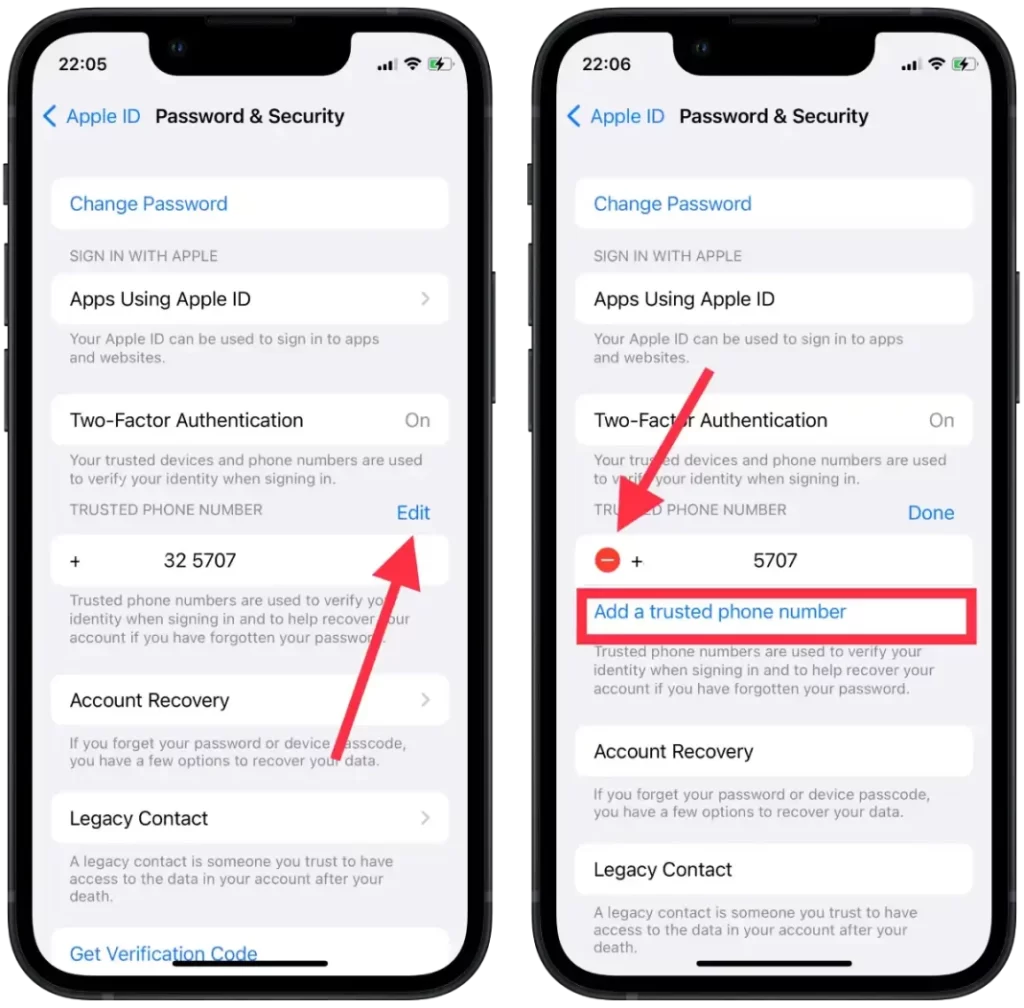
Asignar un número de confianza a una persona en la que confíes te asegura una manera rápida y segura de gestionar tu Apple ID en caso de problemas imprevistos con tu dispositivo principal.
Agregar dispositivos de confianza
Los dispositivos de confianza son dispositivos Apple (iPhone, iPad, Mac, etc.) en los que ya has iniciado sesión con tu Apple ID. Una vez que inicias sesión, estos dispositivos pueden recibir códigos de verificación para completar la 2FA.
Pasos para agregar un dispositivo de confianza:
- Inicia sesión en Apple ID en el dispositivo (iPhone, iPad, Mac, etc.).
- Después de iniciar sesión, el dispositivo se agrega automáticamente a la lista de dispositivos de confianza.
- En el futuro, este dispositivo recibirá códigos de 2FA cuando inicies sesión en nuevos dispositivos o navegadores.










